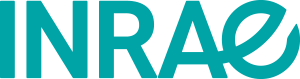4 Pipeline CI/CD
Le pipeline CI/CD ne se lancera pas si votre push est effectué par le biais d’un token qui n’est pas un “personnal access token”. Ce sera par exemple le cas lors de push effectués par des logiciels tels que Github Desktop.
Le pipeline CI/CD ne peut être lancé que par votre compte.
Le pipeline d’intégration et de déploiement continu (CI/CD) permet de déclencher des actions pour la gestion de votre application.
4.1 Voir le pipeline CI/CD
- L’accès au pipeline s’effectue via le menu de gauche “Build”, depuis l’interface GitLab INRAE de votre dépôt.
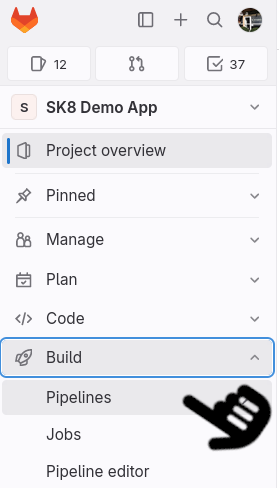
Le dernier pipeline activé (au dernier
push) est le premier de la liste.
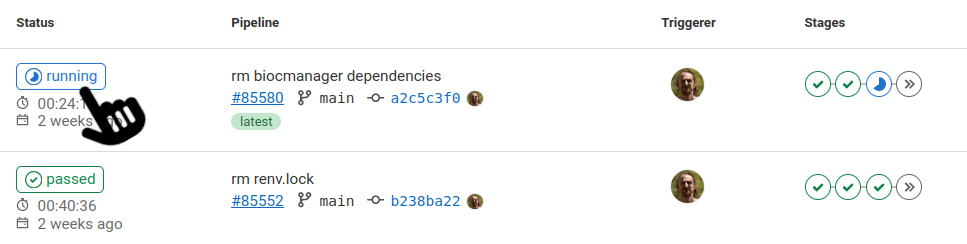
En cliquant sur le pipeline, on a accès à différentes actions, certaines automatiques d’autres manuelles.
4.2 Les différentes actions du pipeline
Voici les différentes actions (jobs) du pipeline SK8 :

- Les jobs effectués automatiquement à chaque push :
Configuration: configuration des fichiers (création Dockerfile, initialisation de{renv})Construire-l-application: Construction de l’image DockerExamen sécurité image docker: Examen de sécurité de l’image docker
- Par la suite, vous avez plusieurs actions manuelles possibles, au choix :
Publier: à lancer chaque fois que vous voulez déployer ou mettre à jour votre application
Annuler-dernière-mise-à-jour: à lancer pour que l’application en ligne revienne à son état précédent
Dépublier: à lancer pour dépublier l’application. Le dépôt sur GitLab sera intact mais l’application ne sera plus disponible en ligne. Ceci est à faire par exemple avant de supprimer votre dépôt si l’application n’a plus lieu d’être.
Recevoir-les-logs-de-mon-app: permet de recevoir par courriel les logs de production de votre app (pour le debuggage)
4.3 Statut des actions (jobs)
Si besoin vous pouvez accéder au détail des pipelines :
- cliquer sur “Build -> pipelines” pour accéder à la page des pipelines,
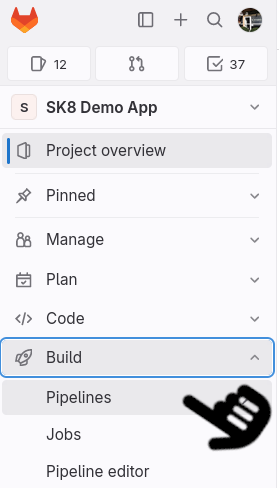
- cliquer sur le bouton du dernier pipeline exécuté dans la colonne “Status” (ici “
failed”), vous verrez la chaîne des différentes actions menées par le pipeline,
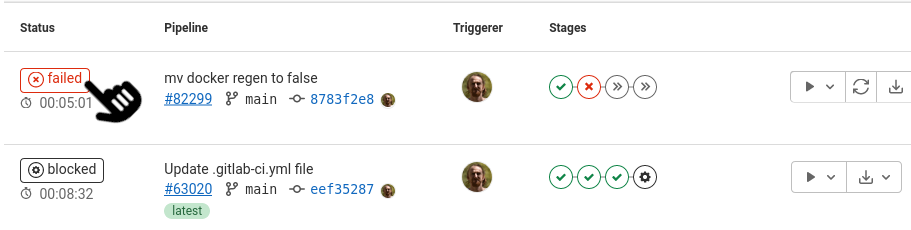
- cliquer sur le nom du job pour accéder au log, i.e. aux lignes de code exécutées par cette action.
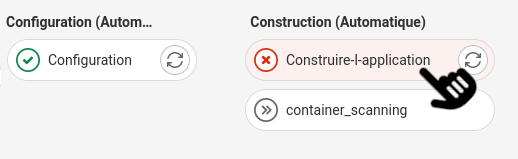
Il y a 5 statuts possibles :
 l’action est en train de s’exécuter. A ce stade il faut attendre que l’action se termine.
l’action est en train de s’exécuter. A ce stade il faut attendre que l’action se termine. l’action s’est exécutée jusqu’au bout.
l’action s’est exécutée jusqu’au bout.
 l’action ne s’est pas effectuée correctement. Vous pouvez vérifier les logs du pipeline et corriger l’erreur ou prévenir l’équipe SK8 qui vous appuiera dans votre démarche,
l’action ne s’est pas effectuée correctement. Vous pouvez vérifier les logs du pipeline et corriger l’erreur ou prévenir l’équipe SK8 qui vous appuiera dans votre démarche, l’action ne s’est pas exécutée et attend un déclenchement manuel.
l’action ne s’est pas exécutée et attend un déclenchement manuel. Votre job est en file d’attente sur un des deux runners SK8. Votre job sera lancé dès qu’une place sera libérée.
Votre job est en file d’attente sur un des deux runners SK8. Votre job sera lancé dès qu’une place sera libérée.